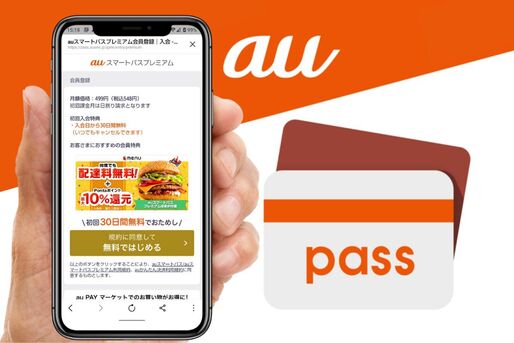「auスマートパスプレミアム」には30日間の無料お試し期間があります。実際に使ってみてから契約する・しないを決められるため、入会を悩んでいる人には嬉しい仕組みです。
この記事では、初回30日間の無料お試しを通じてauスマートパスプレミアムに登録する方法を紹介。あわせて入会時の注意点やよくある疑問についても解説しているので参考にしてください。
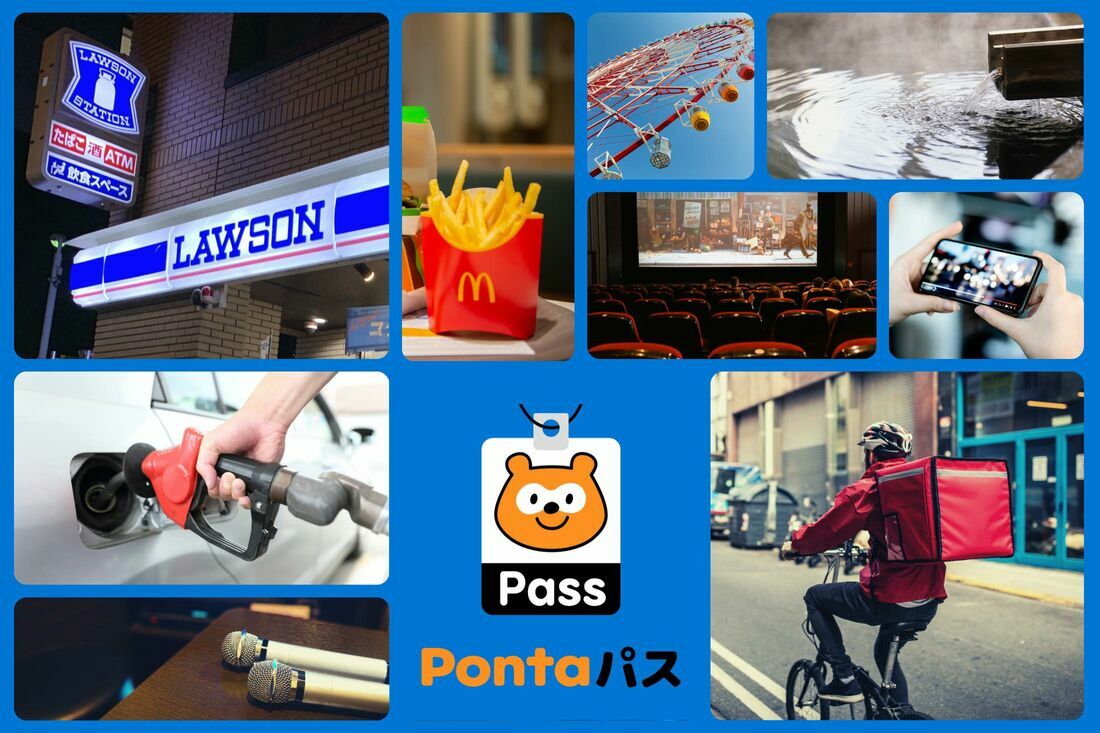
auスマートパスプレミアムは2024年10月2日に「Pontaパス」へとリニューアルされました。
名称やアプリアイコンこそ変わったものの、月額料金や支払い方法、特典などサービス内容は基本的に「auスマートパスプレミアム」と変わりません。ローソンで使えるクーポンなどの特典や、ユナイテッド・シネマ/TOHOシネマズの割引特典はグレードアップしています。
auスマートパスプレミアムの既存ユーザーは自動的に「Pontaパス」に移行します。新規加入を検討している人は以下のボタンから公式サイト経由で加入すれば、30日間の無料お試し付きで利用できます。
無料期間で損しないための3つのチェックポイント
auスマートパスプレミアムの「無料お試し期間」を利用するにあたって、あらかじめ確認しておきたい項目を3つ紹介します。
チェック1:入会特典つきの特設ページを経由しているか
無料期間を利用する際は、通常の入会ページではなく以下の特典付きの特設ページから手続きをするのがおすすめです。2024年9月現在、auスマートパスプレミアムで開催中の入会キャンペーンは以下の通り。
上表のうち「4000円OFF」クーポン以外の特典は「特設ページ」を経由した場合にのみ獲得できる仕様です。自身が一番利用したい特典をひとつ選び、該当するキャンペーンの特設ページを経由して無料お試し登録をおこなってください。
500円鑑賞クーポンの獲得はこちら
チェック2:無料期間が自分に適用されているか
30日間の無料期間は、1つのau ID(電話番号)につき1回のみ適用されます。auスマートパスプレミアムを解約後、同じau ID(電話番号)で再びauスマートパスプレミアムに入会しても30日間の無料お試しは適用されません。
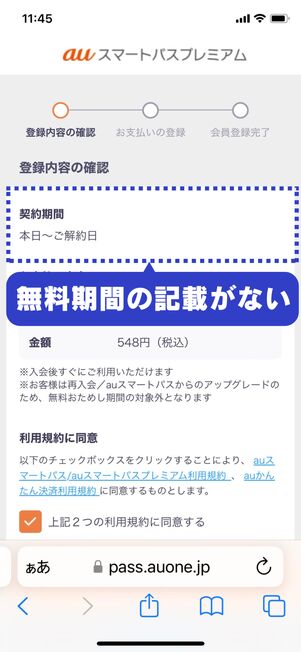
auスマートパスプレミアムを退会後、再登録したau ID
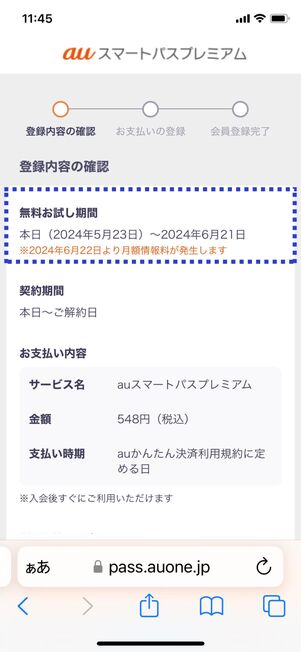
新規登録するau IDだと無料期間が表示される
自身に無料期間が適用されるかどうかは、auスマートパスプレミアムの登録画面で簡単にチェックできます。
入会特設ページにアクセス後、au IDでログインすると登録内容の確認画面が表示されます。この画面の上部に「契約期間 本日〜ご解約日」と記載されている場合は、無料期間が適用されません。対して「無料お試し期間 本日〜〇〇日」といった記載がある場合は30日間の無料お試し期間が適用されます。
チェック3:無料期間がいつ終了するのか
auスマートパスプレミアムには「○カ月間継続しなければならない」といった制約はないので、いつでも自由に解約できます。無料期間の30日以内に解約すれば、料金は一切発生しません。

たとえば5月23日に入会した場合、6月21日までに解約すれば料金は請求されない。6月22日以降に解約すると548円の月額料金が請求されてしまう
auスマートパスプレミアム月会費は、無料お試し期間の終了日翌日から請求されます。auスマートパスプレミアムを継続するか否かは、30日が経過するまでに決断しましょう。
無料期間の終了日を確認する方法は2通りあります。1つ目は、auスマートパスプレミアムへの登録途中に確認する方法。2つ目はauスマートパスプレミアムに登録後、アプリで確認する方法です。1つ目の方法は前述で紹介したので、ここでは2つ目の方法を紹介します。

「マイページ」タブをタップ
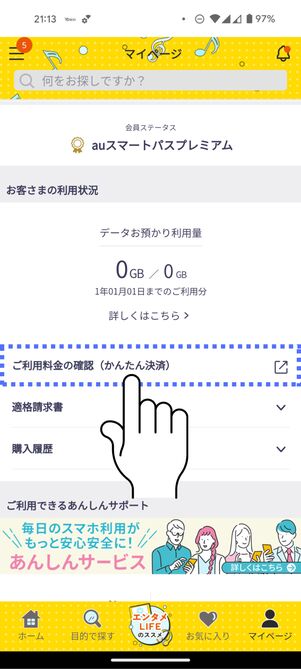
[ご利用料金の確認(かんたん決済)]をタップ
「auスマートパス」アプリを起動します。「マイページ」タブをタップし、[ご利用料金の確認(auかんたん決済)]に進みます。
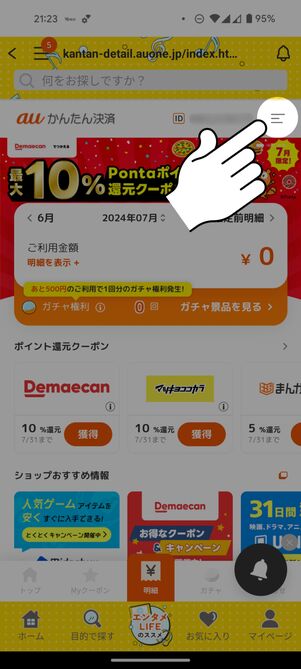
メニューボタンをタップ

[ご利用中のサービス]をタップ
メニューボタンをタップし[ご利用中のサービス]を選択します。

「スマートパスプレミアム」をタップ
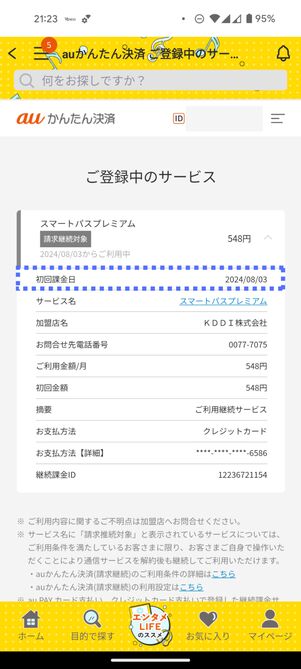
「初回課金日」の項目をチェック
ご登録中のサービス一覧に「スマートパスプレミアム」が表示されているはずなので、これをタップ。すると詳細情報が表示されます。「初回課金日」欄に記載されている日付が無料期間の終了日です。
この初回課金日の前日までに解約すれば、月額料金は一切請求されません。一方、初回課金日を迎えてしまうと月額料金(税込548円)が登録しているクレジットカード、もしくはauかんたん決済宛に請求されてしまいます。
auスマートパスプレミアムの30日間無料お試しを利用する手順
ここからは、実際に無料お試しを通じてauスマートパスプレミアムに登録・入会する手順を解説します。
なお、「au」という名称ではありますが、au回線ユーザー限定のサービスではありません。ドコモやソフトバンク、格安SIMなど他の回線ユーザーでも問題なく入会できます。
入会特典が貰える特設ページにアクセス
前述した通り、無料期間を利用する際は通常の入会ページではなく以下の特典付きの特設ページから手続きをするのがおすすめです。
2024年9月現在、auスマートパスプレミアムで開催中の入会キャンペーンは上表の通りです。ここでは「500円鑑賞クーポン」を選択しました。
500円鑑賞クーポンの獲得はこちら
「クーポンを発行する」をタップ
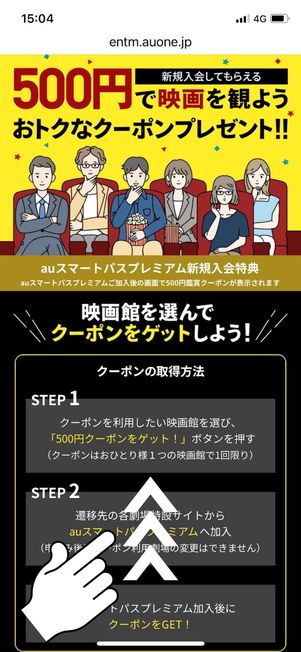
画面を下にスクロール
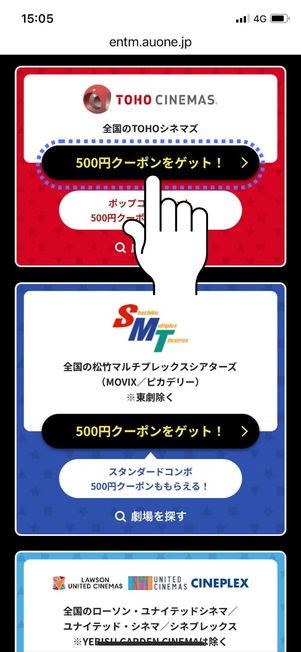
利用したい映画館を選択する
特設ページにアクセスしたら、利用したい映画館を選択して[500円クーポンをゲット!]ボタンを押しましょう。ここではTOHOシネマズを選びました(どの劇場を選んでも手順は同じです)。
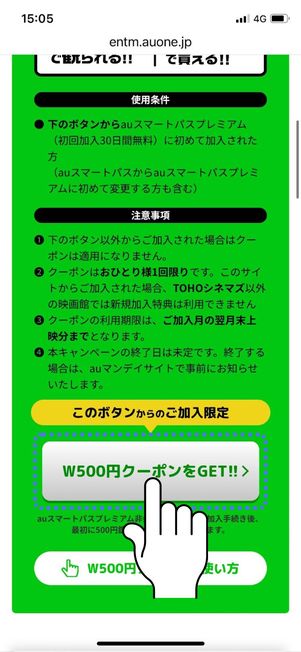
[W500円クーポンをGET!]をタップ
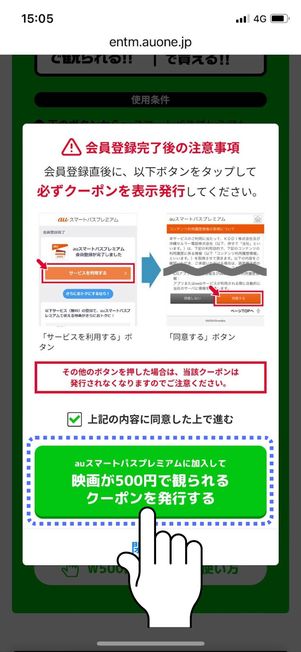
[クーポンを発行する]をタップ
注意事項を確認してチェックを入れたら、[W500円クーポンをGET!!]をタップ。続く画面で[映画が500円で観られるクーポンを発行する]を押しましょう。
なお、「TOHOシネマズ」「ローソン・ユナイテッドシネマ」「松竹マルチプレックスシアターズ」「コロナシネマワールド」「OSシネマズ」の500円鑑賞クーポンを発行すると、一緒に「ポップコーンセットが500円で買えるクーポン」も獲得できます。映画を鑑賞する際はぜひ活用してください。
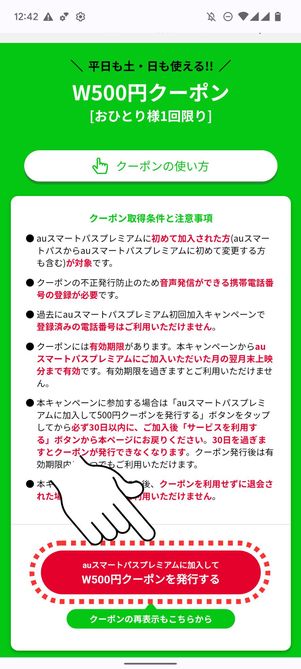
[W500円クーポンを発行する]をタップ
再び注意事項が表示されるので、一読して[W500円クーポンを発行する]をタップします。
au IDでログイン(もしくは新規作成)
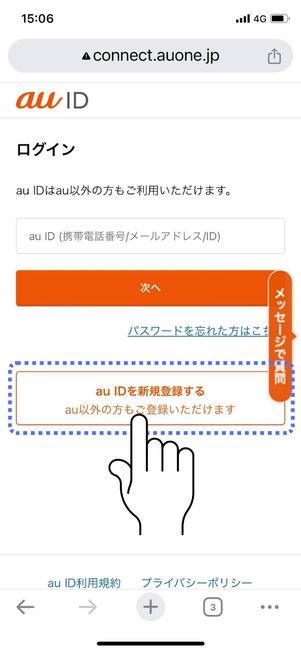
[au IDを新規登録する]をタップ
au IDのログイン画面が表示されます。au回線の契約者以外がauスマートパスプレミアムに会員登録するには「au ID」が必要です(取得は無料)。持っていない人は、[au IDを新規登録する]に進みましょう。
現時点ですでにau IDを持っている人は、ログインを済ませて「ステップ3」に進んでください
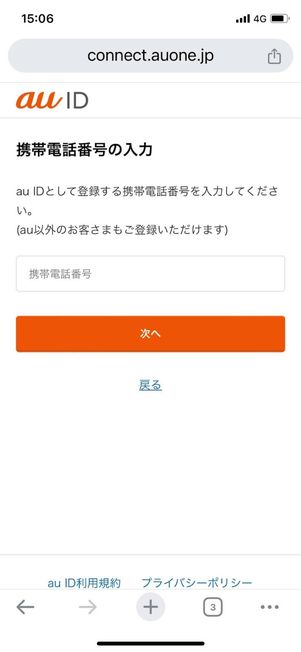
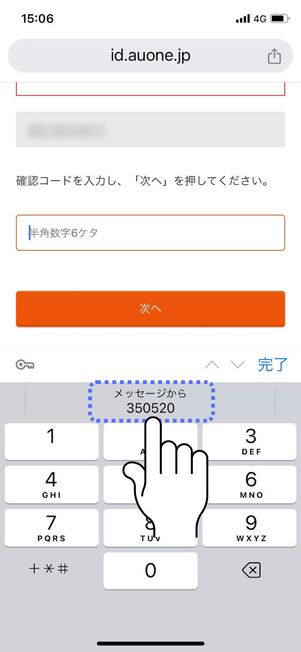
電話番号を入力すると、SMSで認証番号が届きます。これを入力して次へをタップ。
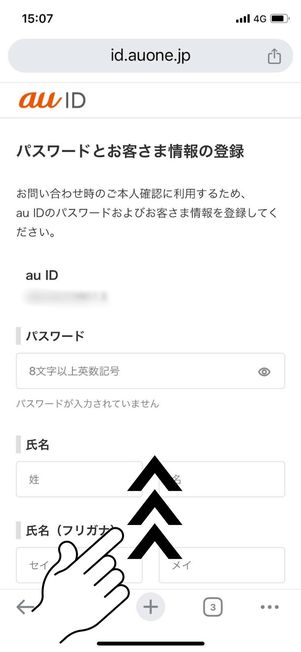
パスワードや氏名などを入力する
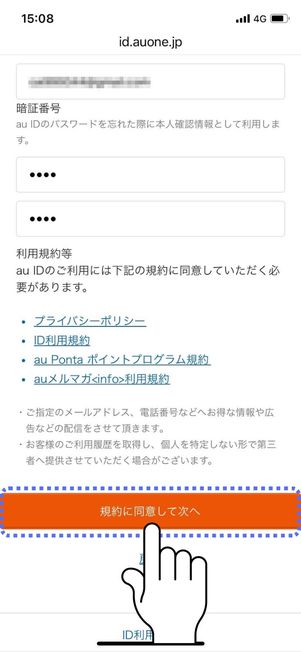
[規約に同意して次へ]をタップ
氏名やメールアドレスなどの本人情報を入力したら利用規約を一読して[規約に同意して次へ]を押しましょう。
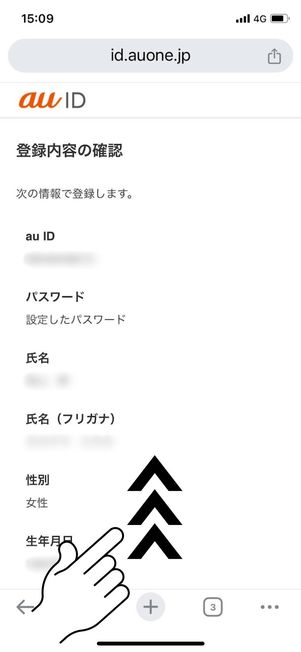
登録情報を確認しながらスクロール
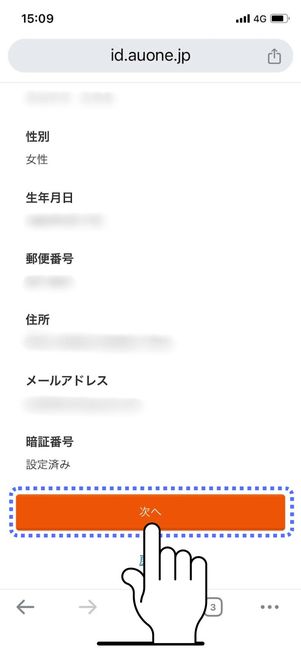
[次へ]をタップ
登録情報を確認しながら画面をスクロールして、[次へ]をタップします。
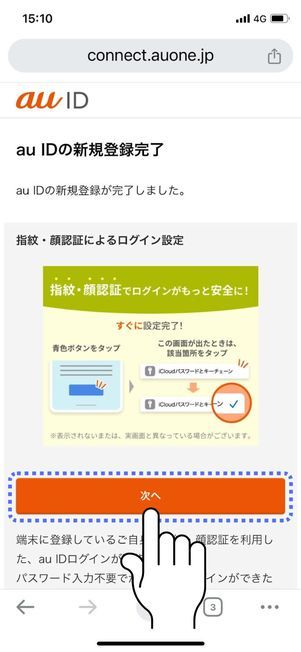
[次へ]をタップ
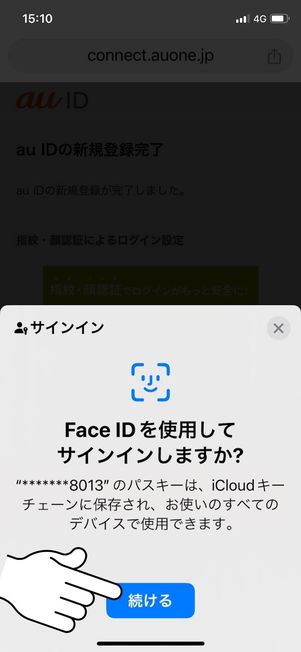
Face IDやTouch IDを設定する
生体認証によるログイン設定が求められるので[次へ]をタップ。端末に搭載されている生体認証システム(指紋認証や顔認証)が起動したら、[続ける]をタップして認証します。
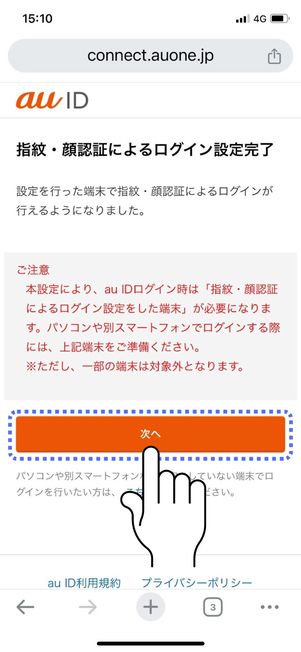
[次へ]をタップ
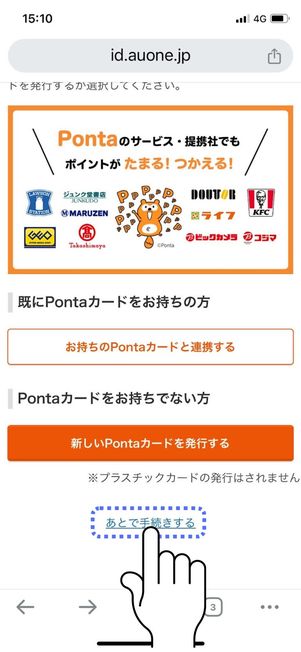
[あとで手続きする]をタップ
認証の完了画面が表示されたら、[次へ]をタップ。続く画面でPontaカードを連携するか問われます。後から連携できるので、ここではひとまず[あとで手続きする]を押しましょう。
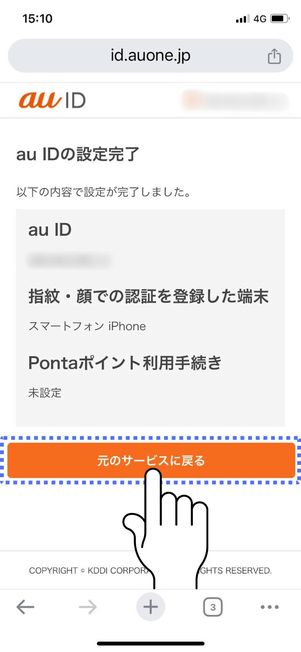
[元のサービスに戻る]をタップ
これで、ようやくau IDの設定が完了しました。[元のサービスに戻る]を押して、auスマートパスプレミアムの登録画面を表示しましょう。
電話番号認証をする
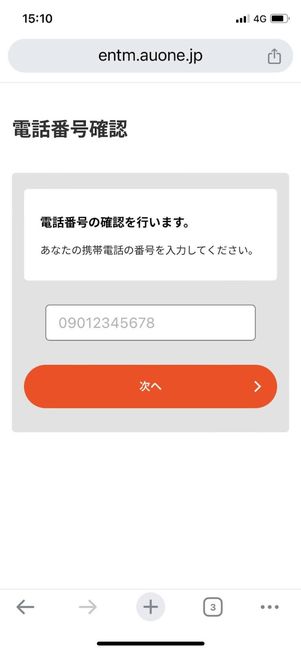
電話番号を入力する
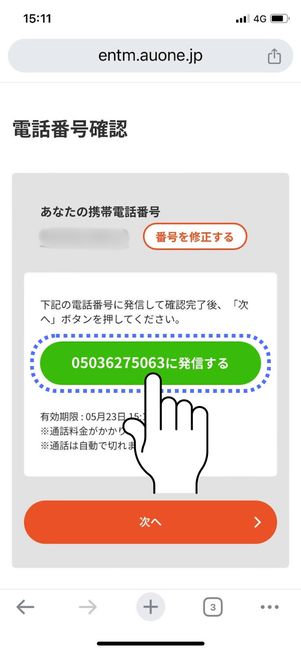
[発信する]ボタンをタップ
auスマートパスプレミアムに入会するにあたり、電話番号認証が求められます。au IDに登録中の電話番号を入力し、[次へ]をタップしてください。[05036275063に発信する]に進みます(人間が出るわけではありません)。
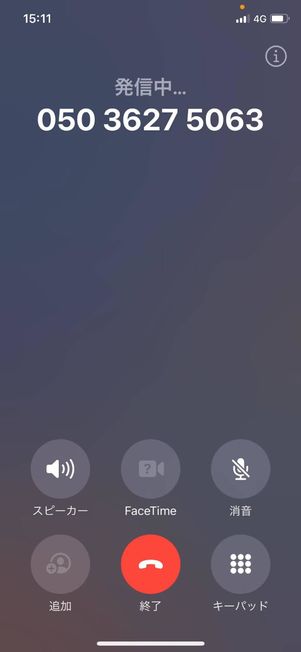
自動音声が切れるまで待つ
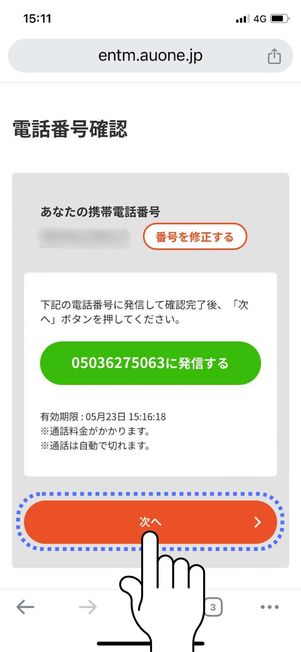
[次へ]をタップ
050で始まる番号へ電話がかかるので、自動音声が終了するまで待ちましょう。元の画面に戻ったら[次へ]をタップします。
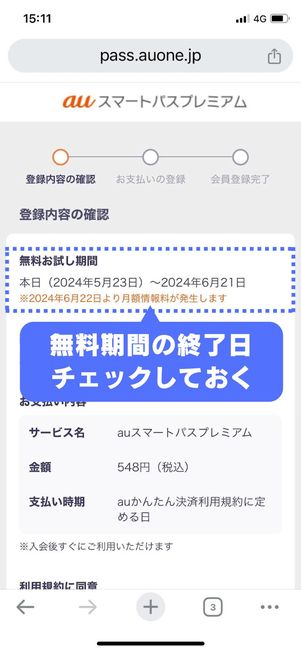
無料お試し期間をチェック
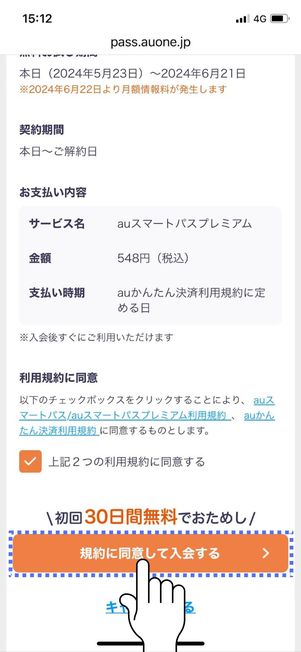
[規約に同意して入会する]をタップ
電話番号の確認が終わり次第、auスマートパスプレミアム登録内容の確認画面が表示されます。ここで必ず、自身の無料お試し期間の終了日をチェックしておきましょう。
確認したら「上記2つの利用規約に同意する」にチェックを入れて、[規約に同意して入会する]ボタンを押します。
支払い方法を登録する
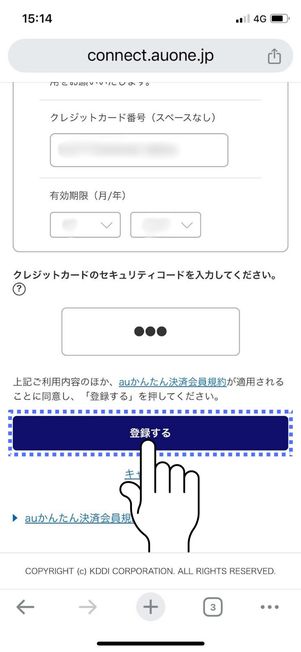
[登録する]ボタンをタップ
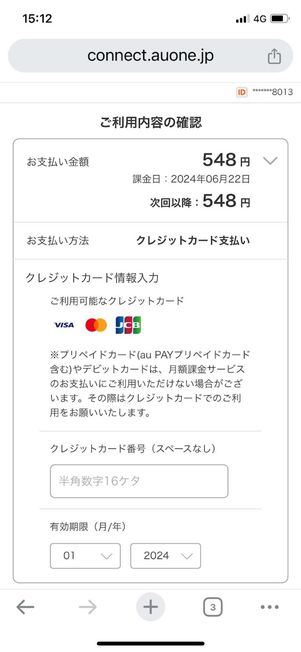
クレジットカード情報を入力する
続いて、支払い方法を設定します。支払い方法は「クレジットカード払い(Visa/Mastercard/JCB)」が基本です。そのほか、au回線とUQモバイル回線の契約者に限り、auかんたん決済(携帯電話料金との合算払い)も利用できます。

[サービスを利用する]をタップ
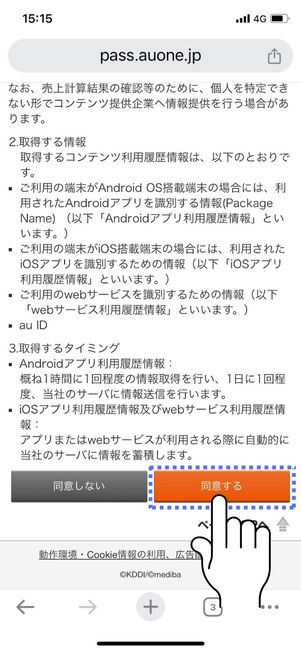
[同意する]をタップ
「auスマートパスプレミアム会員登録が完了しました」という画面が表示されたら、[サービスを利用する]をタップしてください。利用規約画面に遷移するので、ひと通り目を通して[同意する]ボタンを押します。
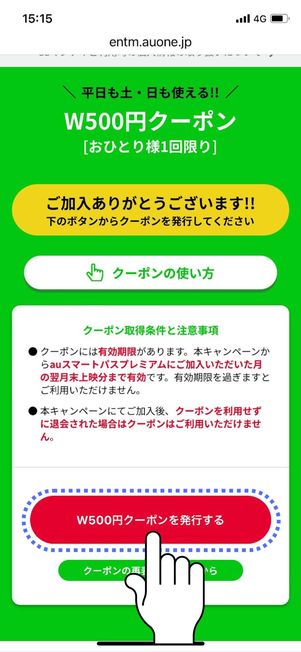
[W500円クーポンを発行する]をタップ
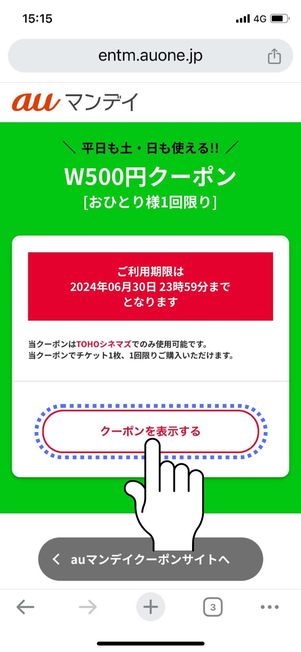
[クーポンを表示する]をタップ
[W500円クーポンを発行する]→[クーポンを表示する]の順にタップすると、各映画館専用のクーポンが表示される仕組みです。クーポン画面は、auスマートパスプレミアムの会員サイトや「auスマートパス」アプリからいつでも再表示可能です。
「auスマートパス」アプリをインストールして特典を利用する
auスマートパスプレミアムの特典(クーポンの取得や動画の視聴、雑誌の閲覧など)は、auスマートパスプレミアム会員サイト、もしくは「auスマートパス」アプリで利用できます。
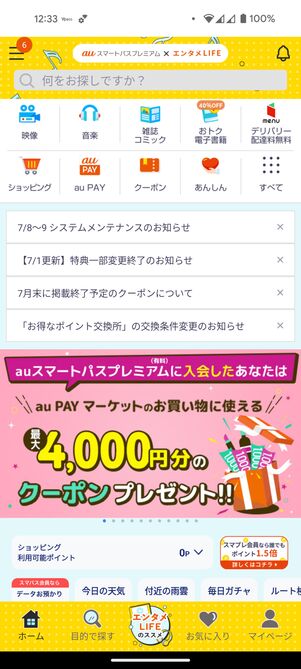
「auスマートパス」アプリTOP画面
どちらを使っても構いませんが、「auスマートパス」アプリを使うのがおすすめです。最大の理由は「NAVITIME(ナビタイム)」と「ウェザーニュース」の有料機能が使えること。また、その際にいちいちログイン作業をせずに済むのも便利なポイントです。
auスマートパスプレミアムの登録でよくある質問
ここではauスマートパスプレミアムの登録に関して、よく挙がる疑問点と答えをまとめています。
auスマートパスプレミアムに入会するのはいつがお得?
入会日による料金差はありません。auスマートパスプレミアムには、いつでも好きなタイミングで入会してOKです。
auスマートパスプレミアムの課金日は、入会日によってユーザーごとに異なります(例えば5月23日に入会した場合、課金日は毎月23日)。したがって入会日によって得損の差は生じません。
ただし、前述した入会キャンペーンは期間限定で開催されるケースもあります。目当てのキャンペーンがあるなら、その開催期間中に入会するのが最もお得だといえるでしょう。
無料期間中に利用できない特典・クーポンはある?
無料期間中であっても、利用できる特典はauスマートパスプレミアムの通常会員と変わりません。
無料期間中には、auスマートパスプレミアムに用意されているすべての特典を利用できます。見放題の動画や読み放題の雑誌のラインナップをチェックしたり、クーポンの使い勝手を確かめたりと、あらゆる特典を30日間じっくりと吟味できます。
auスマートパスプレミアム会員に用意されている特典の詳細は、以下の記事で詳しく解説しています。特典内容が気になる人はこちらをチェックしてください。
無料期間中に解約できる?
auスマートパスプレミアムは、いつでも自由に解約できます。無料期間中の解約も可能です。
auスマートパスプレミアムには「○カ月間継続しなければならない」といった制約はありません。無料期間の30日以内に解約すれば、月額料金は一切請求されないので安心してください。
無料期間の終了日はメールや通知で知らされる?
30日間の無料期間が終了すると、自動で料金の支払いがおこなわれてしまいます。無料お試し期間の終了日前に通知が来たり、メールが届いたりすることはありません。
「無料だから」と試しに加入してからうっかり放置していると、いつの間にか会費が発生してしまいます。無料期間の終了日は前述した方法で確認できるので、自身でしっかり把握しておきましょう。
au回線の契約者だと月額料金は安くなる?
au回線の契約者と他キャリアユーザーに価格の差はありません。
auスマートパスプレミアムの料金は、一律月額548円です。同じKDDIが提供するauやUQモバイル、povoなどの契約者だからといって、auスマートパスプレミアムの料金が無料になったり安くなったりすることはありません。
iPhoneの修理代金サポートなど、au回線の契約者だけが利用できる特典はあるものの、月額料金は全く同じです。
auスマートパスプレミアムに登録できないのはなぜ?
auスマートパスプレミアムに登録できない場合、auかんたん決済の利用上限額やクレジットカード情報、対応端末などを確認してみましょう。
auスマートパスプレミアムに登録できない場合、以下のような原因が考えられます。
- クレジットカード情報の入力ミス
- auかんたん決済の利用上限額に達している
- 対応端末(Android 5.0以降搭載スマートフォン/タブレット、iOS 13.0以降のiPhone/iPad、いずれも一部機種は除く)に該当していない
auユーザー以外が登録する場合、クレジットカード情報の登録に誤りがないか注意しましょう。auユーザーはauかんたん決済で支払いができますが、利用上限額に達していた場合は登録できません。利用上限額はau ID会員サイトやMy auアプリ、au PAYアプリから変更可能です。また、対応端末以外で利用することはできません。
auスマートパスプレミアムに加入できたかどうか確認する方法は?
auスマートパスプレミアムアプリのマイページから加入状況を確認できます。
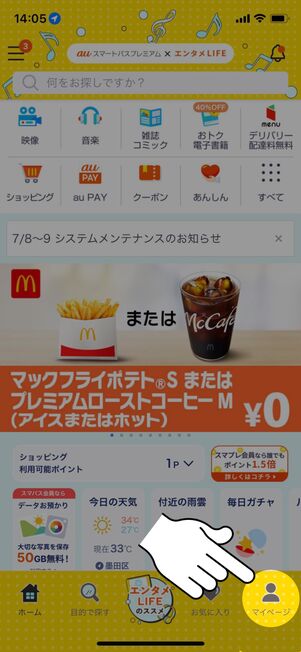
「マイページ」タブをタップ
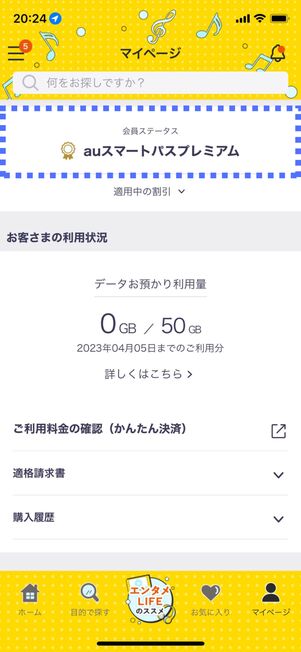
「auスマートパスプレミアム」と表示されていればOK
auスマートパスアプリの「マイページ」タブより、自身の加入状況を確認できます。加入中は会員ステータスに「auスマートパスプレミアム」と表示され、非加入の場合は「非会員」と表示されます。
au契約者でなくてもauスマートパスプレミアムに加入できる?
auスマートパスプレミアムは「au回線」を契約していない人でも利用できます。
ドコモやソフトバンク、楽天モバイル、格安SIMのユーザーでも「電話番号認証」さえできればauスマートパスプレミアムに登録できます。
500円鑑賞クーポン獲得はこちら